Oblikuj svoje tekste v Adobe PremierePro CCbolj živahno in privlačno! Z najnovejšo različico imaš možnost ustvariti več senc pod besedilnimi prikazi in zaokrožiti robove ozadij. V tem priročniku se boš naučil, kako te nove funkcije uporabiti za izboljšanje svojih projektov.
Ključni vpogledi
- Več senc lahko ustvarite za besedila in oblike.
- Ozadja lahko obogateš z zaobljenimi robovi, da povečaš vizualno estetiko.
- Uporaba tehnik je preprosta in dostopna neposredno v Adobe Premieru.
Navodila po korakih
Da izboljšaš oblikovanje besedila, sledi tem preprostim korakom. Najprej moraš ustvariti besedilno plast.
Začni z generiranjem novega besedila. To lahko storiš tako, da skočiš v svoj program monitor. Pritisni CTRL in T, da ustvariš novo besedilno plast. Nato lahko s tipko T vpišeš željeno besedilo. Na primer: „psdtutorials.de“. Ko vneseš besedilo, samo klikni poleg in zapusti polje za vnos besedila. Zdaj si pripravljen, da besedilo obdeluješ naprej.
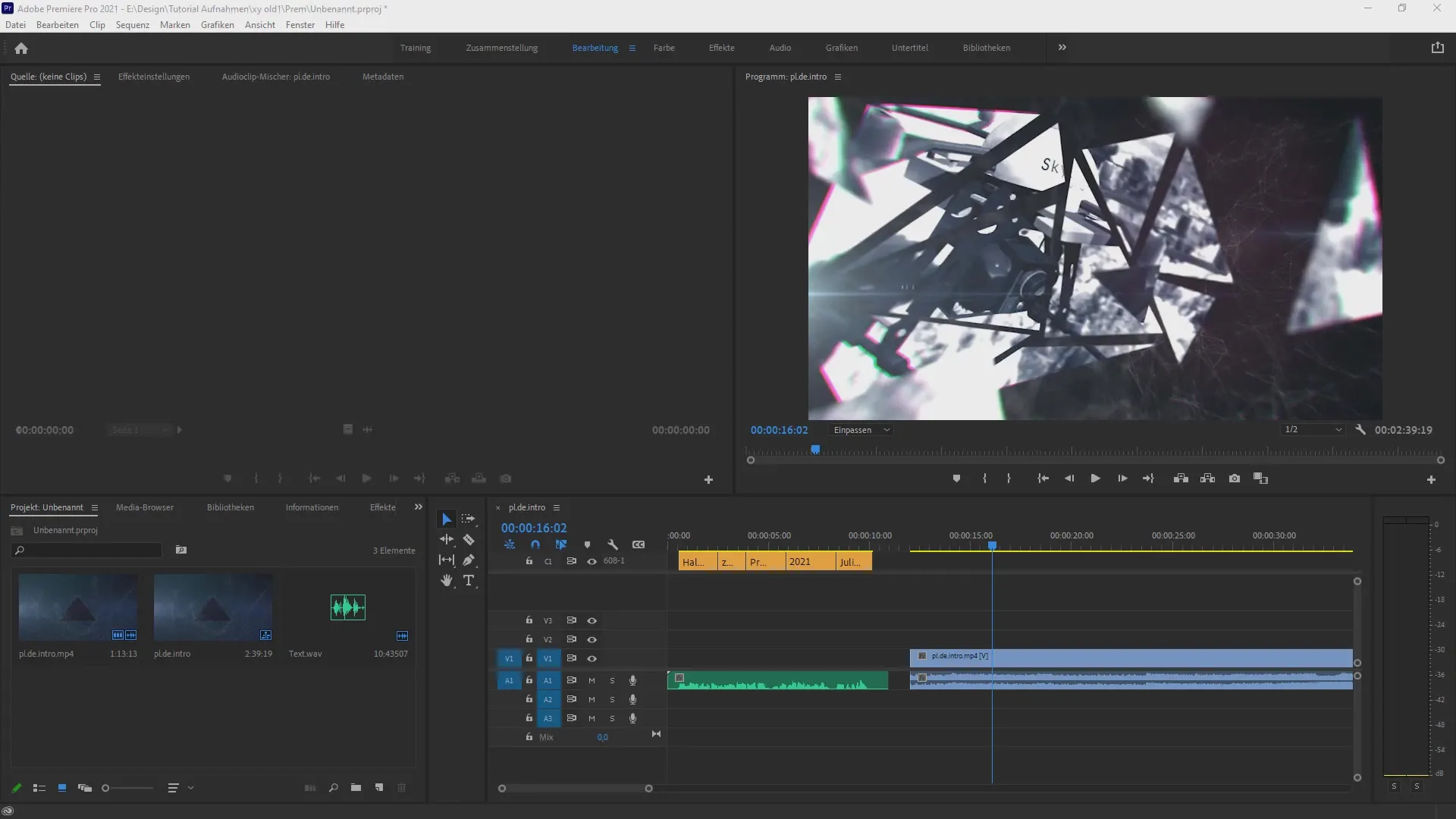
V naslednjem koraku je pomembno, da navigiraš do grafike. Za to izberi orodje za izbiro zgoraj. Če ta vrstica ni vidna, jo lahko izbereš preko menija „Okno“ in nato uporabiš „Delovna mesta“, da izbereš „Grafike“. Alternativno lahko uporabiš tudi bližnjico Alt + Shift + 7. V tem trenutku bi moral nekoliko premakniti ozadje, da bo besedilo bolje vidno.
Ko je besedilo vidno, lahko zdaj uporabiš nove funkcije za ustvarjanje senc. Klikni na „Brskaj“ in nato pojdi na „Uredi“. Tukaj najdeš možnosti za senco, ki so ti na voljo. Lahko spremeniš barvo izpolnitve besedila na rdečo in senco na belo, da se ta dobro loči od temnega ozadja. Moč in kot sence lahko prav tako prilagodiš, da oblikuješ videz po svojih željah.
Fantastična novica je, da lahko dodaš dodatne sence. Izberi senco in klikni na plus znak, da ustvariš nov kanal sence. Po kliku na ta plus znak lahko prilagodiš lastnosti te nove sence. Na primer, lahko jo obarvaš z rumeno in dodatno poenotiš moč in kot, da dodaš besedilu več globine.
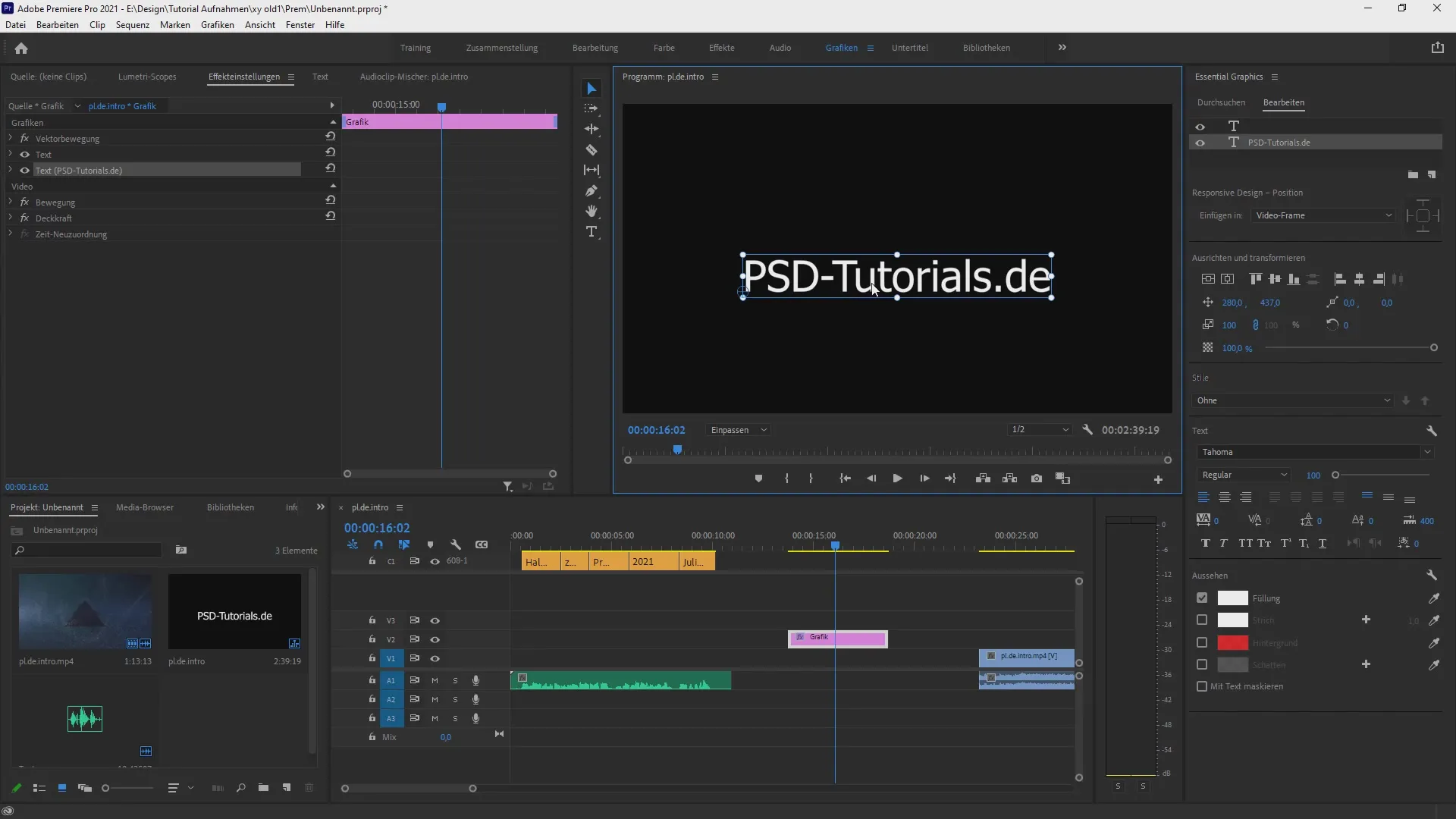
Če si že delal s senco in želiš dodati še eno, poskrbi, da prejšnja senca ostane aktivna. Zmožnost kombiniranja več senc ti omogoča, da dosežeš široko paleto ustvarjalnih učinkov s prekrivanjem več barvitih senc. Tako dobiš živahno senco in lahko individualno prilagajaš posamezne parametre, da še dodatno optimiziraš videz.
Na koncu, ko si ustvaril dovolj senc in želiš nekatere povrniti, samo uporabi minus znak, da razveljaviš prej izvedene spremembe. Te prilagoditve se takoj prikažejo v predoglednem oknu programa, da vedno vidiš, kako izgleda tvoje besedilo.
Zdaj si oglejmo nove možnosti za ozadje. Ko ustvarjaš ozadje, imaš zdaj možnost, da robovete plasti zaokrožiš. Ta funkcija je še posebej uporabna za ustvarjanje subtilnejših prehodov in mehkih učinkov v tvojih projektih. Eksperimentiraj z nastavitvami zaokrožitev, da dosežeš želen vizualni rezultat, in ga kombiniraj z novimi sencami, da ustvariš edinstvene dizajne.
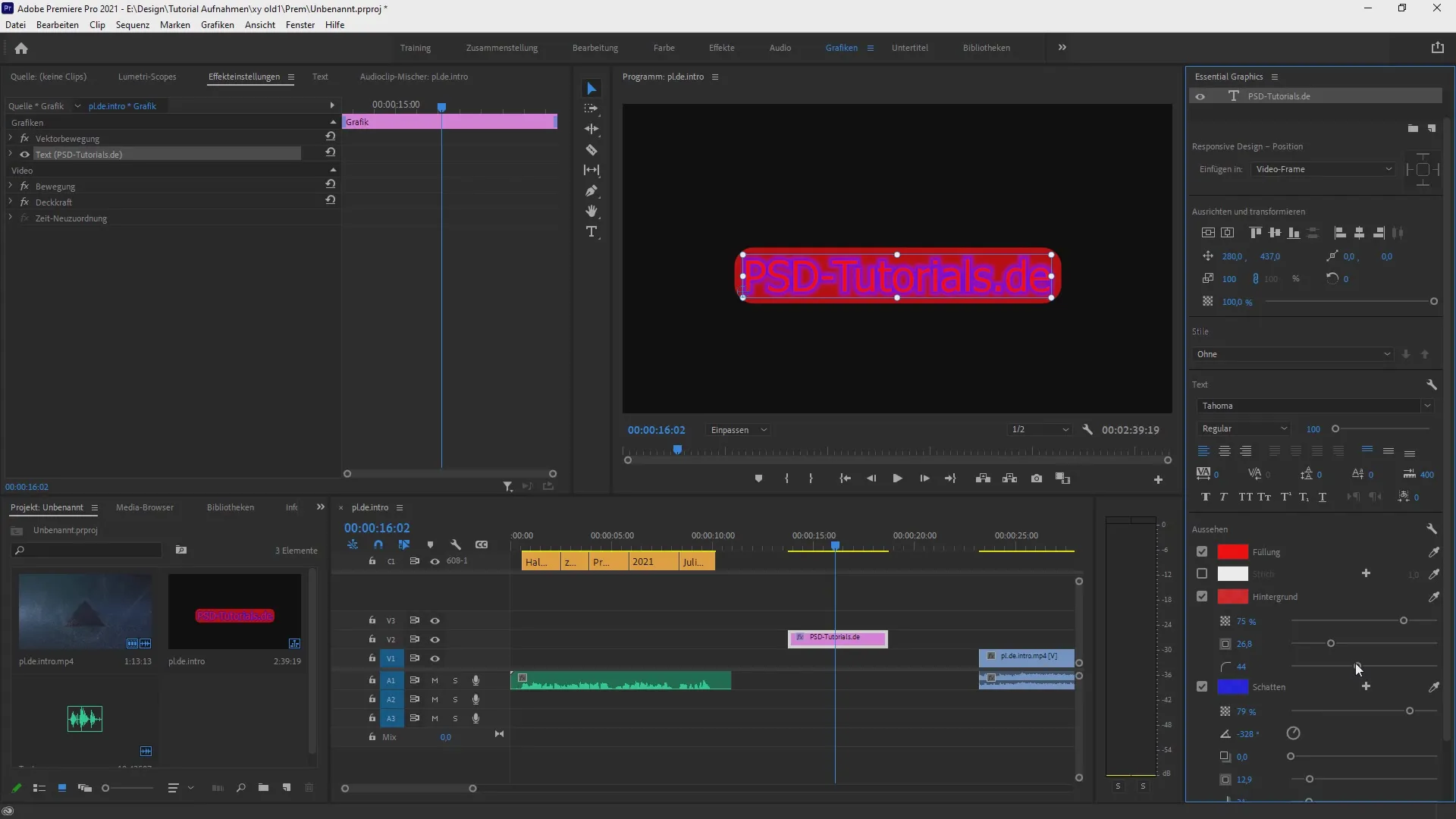
Z uporabo osnovne grafike in menijev lahko kadar koli dostopaš do vseh funkcij. Preko spustnega menija lahko brez težav preklapljaš med različnimi besedilnimi prikazi in njihovimi stili, prilagajaš in oblikuješ.
Zdaj si se naučil, kako lahko delaš z novimi funkcijami v Adobe Premiere Pro CC. Eksperimentiraj z odtenki in zaobljenimi koti, da dosežeš edinstvene učinke oblikovanja besedila. Te nove funkcije ti odpirajo ustvarjalne možnosti za vizualno izboljšanje tvojih video posnetkov.
Izvleček – Več senc in zaobljeni koti v Premiere Pro CC
V tem priročniku si izvedel, kako lahko dodajaš več senck besedilnim plastem v Adobe Premiere Pro CC in kako izkoristiš izboljšane funkcije ozadja za ustvarjanje zaobljenih robov. Te nove funkcije ti ponujajo raznolikost in ustvarjalno svobodo za vizualno privlačnejše projekte.
Pogosta vprašanja
Kako lahko dodam več senc pod besedilo v Premiere Pro?Kliknite na plus znak v meniju senc, da ustvarite dodatne sence.
Ali lahko zaokrožim robove ozadij?Da, funkcija za zaokrožitev robov je nova in omogoča mehkejše prehode.
Ali moram razveljaviti spremembe pri sencah, če nisem zadovoljen?Ne, preprosto lahko uporabiš minus znak za razveljavitev sprememb.


